
Cách Thêm và quản lý comment facebook cho WordPress Blogspot website . Chèn khung Comment Facebook cho WordPress Blogspot .Hướng dẫn Cách thêm comment facebook và quản lý comment cho Blogspot WordPress .Làm sao để có thể quản lý được comment facebook trên web blogspot của mình (xóa comment của người khác, và nhận thông báo khi có comment mới )
Vấn đề thêm comment facebook và quản lý comment facebook trên website blogspot bạn làm chủ là vấn đề mà admin nào cũng mong muốn nhất là các website làm shop, hay cần chăm sóc khách hàng. Việc thêm comment và quản lý được comment của khách hàng trên web của bạn sẽ giúp ích rất nhiều vì bạn có thể tương tác với khách hàng ngay và toàn quyền quyết định các comment trên web của bạn
Ưu điểm là gì ?
- Điều đầu tiên phải nó đó là giúp ích cho web bạn tăng độ chia sẻ và tương tác với khách hàng khi thêm comment vào web
- Bạn sẽ biết được comment nào comment mới nhất , được comment tại bài viết nào
- Bạn có toàn quyền như ẩn hay xóa comment spam hay vô văn hóa nào đó khỏi website của bạn
Nhược điểm ?
- Bạn không được thông báo khi có comment mới mà thường phài thủ công truy cập vào trang quản lý comment thường xuyên để xem và quản lý
Cách tạo App quản lý Comment Facebook
Bước 1. Tạo Facebook APP
Chú ý mình đang dùng facebook với tiếng viêt nhé
- Truy cập https://developers.facebook.com/apps
- Click vào nút: Ứng Dụng ==> Register as a Developer (bạn được hình dưới chọn vào ô checkbox rồi nhấn tiếp tục)
- Tại cửa sổ Popup bạn chọn quốc gia là Việt Nam và điền số điện thoại vào ( Bạn nên dùng mạng vina nhé , mạng viettel không được mình đã thử. Mình đã phải đàu tư ngay cái Sim vina để viết bài hướng dẫn này giúp các bạn :D ):
- Sau đó bạn sẽ được gửi một tin nhắn về mã xác nhận tới điện thoại bạn vừa nhập. hãy nhập vào ô mã và bấm xác nhận. Nhấn tiếp tục đên hình dưới đây
- Bạn tích vào những mục bạn mong muốn, bạn tích hết cũng được rối nhấn tiếp tục vậy là bạn đã thành công bước đầu (các thao tac bên trên là thao tác dành cho những ai chưa đăng ký tạo app lần nào). Còn bây giờ chúng ta bắt đầu đi tạo app để quản lý comment trên blogspot
Bắt đầu tạo app: Ứng Dụng => Create a New App điền đầy đủ thông tin rồi nhấn vào Tạo Ứng dụng

- sau khi thành công bạn sẽ có mục id này

Cách thêm commnet facebook cho blogspot
Bước 1 - Đăng nhập vào blog
Bước 2 - Chọn mẫu (Template)
Bước 3 - Chọn chỉnh sửa HTML (Edit HTML)
Chú ý: Trước khi chỉnh sửa code web lên tải bản code về để có bản gốc, tránh trường hợp code lỗi ko khôi phục lại được !
- Tìm đoạn code <html thường thì nó ở ngay dòng thứ 2, bạn thêm đoạn code sau ngay bên phải nó ==> xmlns:fb='https://www.facebook.com/2008/fbml' (ngăn cách nhau bằng dấu cách nếu có đoạn code đó rồi thì bạn ko phải thêm nữa nhé)
- Thêm đoạn code sau dưới thẻ <head> ===> <meta content='1381242482126904' property='fb:app_id'/>
Chú ý: 1381242482126904 là mã ứng dụng (id App face mà bạn vừa tạo ở bước trên) bạn thay nó thành mã app của bạn nhé

Bước 4 - Thêm đoạn mã bên dưới vào trước thẻ </body>.
chuy
<div id='fb-root'/>
<script>
(function(d, s, id) {
var js, fjs = d.getElementsByTagName(s)[0];
if (d.getElementById(id)) {return;}
js = d.createElement(s); js.id = id;
js.src = "//connect.facebook.net/en_US/all.js#xfbml=1";
fjs.parentNode.insertBefore(js, fjs);
}(document, 'script', 'facebook-jssdk'));</script>
Và đoạn code sau lên trên thẻ đóng </head>
chuy
<script type='text/javascript'>
//<![CDATA[
var purl= location.href;
var fb_href = purl.substring(0,purl.indexOf(".html")+5);
var fbcm ='<div class="fb-comments" data-href="'+fb_href+'" data-num-posts="5" data-width="540"></div>';
//]]>
</script>
Lưu ý : Các bạn thay
data-num-post=5 : số comment hiển thị. Nếu quá sẽ tự động gộp comment
data-width=540 : chiều rộng khung comment
Cách thêm commnet facebook vào Blogspot
Bước 5 - Tìm một trong các đoạn code như sau: <b:include data='post' name='post'/>
- Rồi thêm ngay dưới nó đoạn code sau:
<b:if cond='data:blog.pageType == "item"'><script type='text/javascript'>document.write(fbcm);</script></b:if>
Chú ý: Một số bạn có thắc mắc về màu chữ hay khung có màu trùng với màu nền thì các bạn thực hiện thêm bước sau nhé (nếu ko ảnh hưởng thì không cần làm thêm bước này)
Dán đoạn code sau vào trước thẻ ]]></b:skin>.
chuy
.comments-page {
background-color: #f2f2f2;
width:540px
}
#blogger-comments-page {
padding: 0px 5px;
display: none
}
.comments-tab {
float: left; padding: 5px;
margin-right: 3px;
cursor: pointer;
background-color: #f2f2f2
}
.comments-tab-icon {
height: 14px;
width: auto;
margin-right: 3px
}
.comments-tab:hover {
background-color: #eeeeee
}
.inactive-select-tab {
background-color: #d1d1d1
}
background-color: #f2f2f2;
width:540px
}
#blogger-comments-page {
padding: 0px 5px;
display: none
}
.comments-tab {
float: left; padding: 5px;
margin-right: 3px;
cursor: pointer;
background-color: #f2f2f2
}
.comments-tab-icon {
height: 14px;
width: auto;
margin-right: 3px
}
.comments-tab:hover {
background-color: #eeeeee
}
.inactive-select-tab {
background-color: #d1d1d1
}
Để thay đổi màu nền của nội dung các tab chỉ cần chỉnh sửa #f2f2f2 , #eeeeee , #d1d1d1 (đây là mã màu các bạn thay đổi cho phù hợp nhé)
Để thay đổi độ rộng của chiều rộng khung comment thay đổi giá trị : 540px
Lưu lại vậy là Xong !
Cách thêm commnet facebook cho WordPress
- Đối với wordpress thì các bạn làm tương tự nhưng mình không phải pro về worpress cho lắm vì vậy bạn có thể ghe qua blogger của bác thạch phạm đọc thêm bác ấy hướng dẫn khá chi tiết và cũng rất nhiệt tình giúp đỡ
Link bài hướng dẫn ==> http://thachpham.com/wordpress/wp-plugin/tich-hop-comment-facebook-vao-wordpress.html
Cách quản lý comment facebook trên blogspot WordPress
Sau khi các bạn đã làm thành công các bước trên . Để quản lý các comment facebook trên blospot của bạn các bạn làm như sau:
Bước 1: Bạn truy cập vào link sau https://developers.facebook.com/tools/comments (chú ý bạn phải đang đăng nhập facebook mà bạn đã đăng ký app nhé)
- Ở đây có đầy đủ các chức năng các bạn nhìn qua là biết mình không hướng dẫn thêm nữa
- Còn bây giờ mọi người hay bắt tay vào và test ngay thôi !
Chúc các bạn thêm phần Thêm và quản lý comment facebook cho WordPress Blogger thành công!
Mọi thắc mắc hay cần giúp đỡ các bạn vui lòng commnet phía bên dưới nhé !


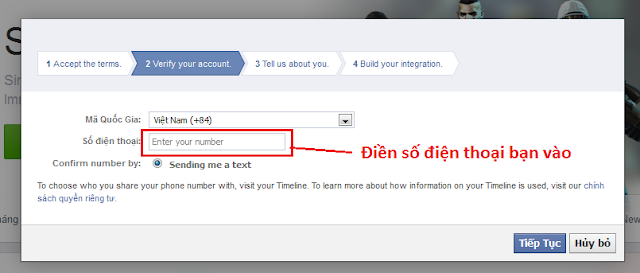



No comments: